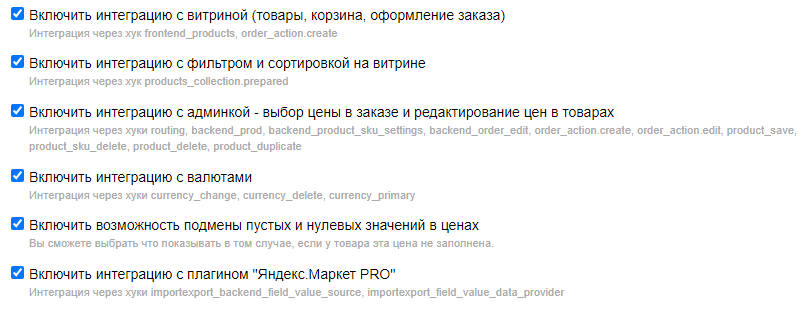Инструкция по настройке плагина Цены PRO
Содержание:
- Для чего нужен плагин?
- Первый экран
- Создание цен
- Ручное создание цены
- Простой режим условия показа
- Продвинутый режим условия показа
- Где создаются и редактируются категории покупателей?
- Как цена отображается на витрине?
- Перенос цен из другого плагина
- Работа с ценами в админ-панели
- Отображение в редактировании товара
- Выбор цен в заказе
- Как заполнить статичные цены
- Ручное редактирование
- Массовое заполнение
- Импорт-экспорт в CSV
- Загрузка из 1С
- Загрузка из "Мой склад"
- Расчет динамичных цен
- Передача новых цен
- Дополнительные опции
Для чего нужен плагин?
В штатном функционале имеется только три цены: основная, закупочная и зачеркнутая. Плагин позволяет создать дополнительные цены в неограниченном количестве, чтобы использовать их для различных условий. Например: вывести на витрине по уловиям (по сайту или по группе пользователей), или передать в маркетплейсы.
Первый экран
Плагин доступен в магазине готовых решений Webasyst, и установливается через инсталлер.
Основные настройки плагина находятся в разделе Магазин - Плагины - Цены Pro.
Экран настроек выглядит следующим образом:
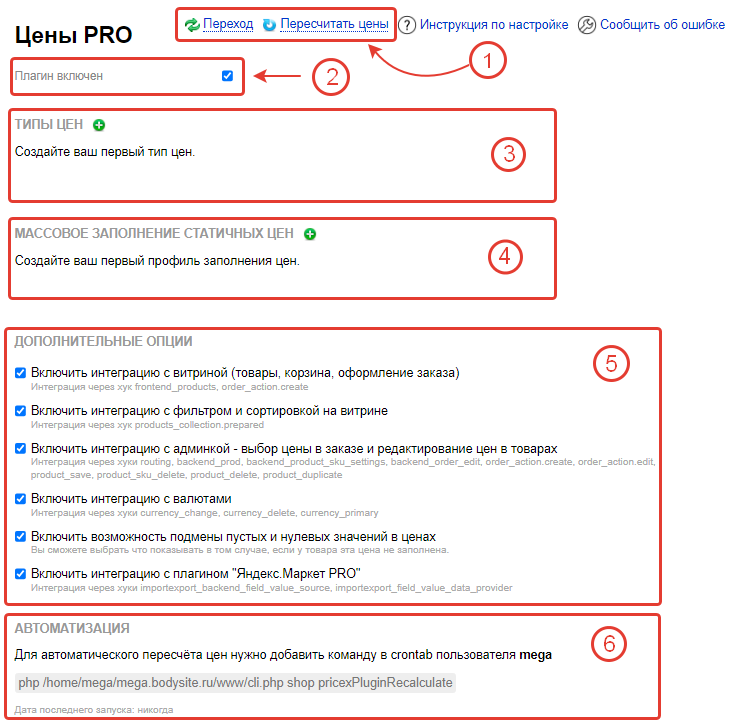
- Сервисные кнопки
- Чекбокс включения плагина
- Создание цен
- Массовое заполнение статичных цен
- Дополнительные опции
- Команда для автоматического пересчета динамичных цен
Убедитесь, что плагин включен в блоке №2.

Начать работу с плагином стоит с создания новых цен.
Это можно сделать вручную, в разделе №3 по нажатию на зеленый крестик, или же перенести из плагина "Мульти цены" через сервисную кнопку "Переход" (блок №1), если раньше вы пользовались этим плагином.
Создание цен
Ручное создание цены
Цена создаётся нажатием на зеленый крестик рядом с заголовком "Типы цен". Откроется окно создания новой цены:

1) Название
Заполните произвольное название для цены, оно будет использоваться только в админ-панели. Для клиентов оно нигде не будет отображаться.
2) Тип цены.
Возможные варианты:
- Статичный - такие цены можно редактировать, загружать из других систем, менять через импорт-экспорт. Они никак не пересчитываются и не зависят от других цен.
- Динамичный - такие цены только рассчитываются по формуле от какой-то другой цены. Их нельзя изменить вручную или загрузить откуда-то.
При выборе варианта "Динамичный" появится возможность выбрать базовую цену, от которой будет происходить расчет и наценку:

3) Использование на витрине.
Оставьте выбранным вариант "Не использовать", если вам нужно только передавать эту цену в маркетплейсы, или же использовать для других внутренних целей, без необходимости показа на сайте для клиентов.
Если вам нужно показать новую цену на витрине, то нужно выбрать, какую именно цену подменить - основную "цену" или же "зачеркнутую цену".
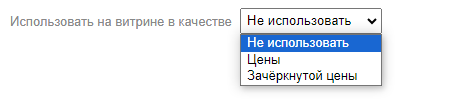
Далее появится возможность выбрать условие, на каких именно витринах применять новую цену и для каких категорий пользователей:
Простой режим условия показа
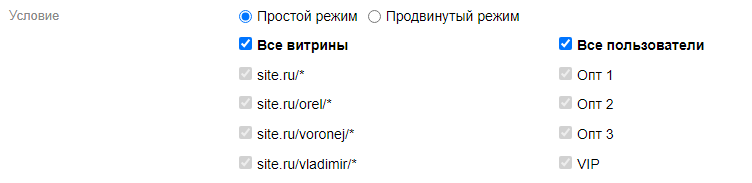
Продвинутый режим условия показа
Иногда требуется создать более сложное условие, специально для этого есть "Продвинутый режим", в котором можно более гибко выбрать витрины и категории:
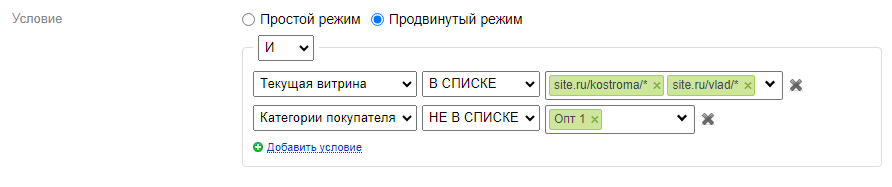
Пример условия:
Вывести цену "Опт", если это оптовая категория, или если у покупателя категория "Оптовый покупатель".
Решение: витрина = опт, ИЛИ категория = оптовый покупатель.
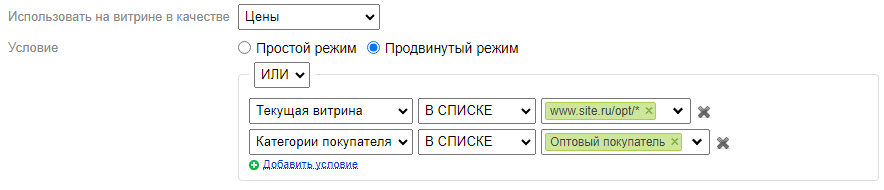
После выставления настроек обязательно нажмите "Сохранить". Вернувшись назад, вы увидите, что цена появилась в спике:

В таблице отображается тип цены, выбранные витрины и категории пользователей. Справа есть кнопки для редактирования или удаления созданной цены.
Где создаются и редактируются категории покупателей?
Категории покупателей редактируются в разделе магазина "Покупатели". Прямая ссылка: /webasyst/shop/?action=customers

Как цена отображается на витрине?
Цена для всех:
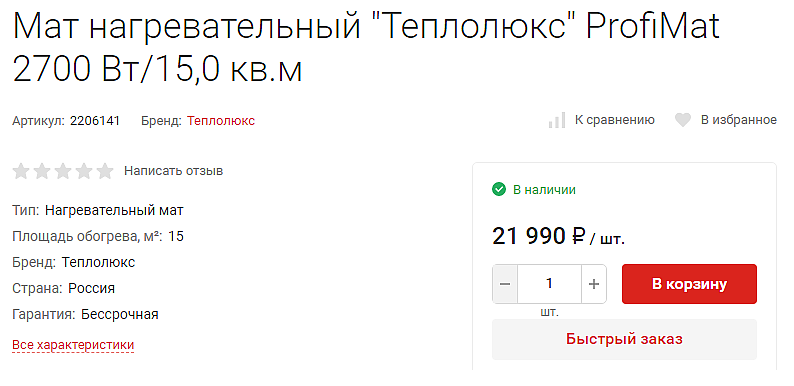
Цена для группы "Опт":
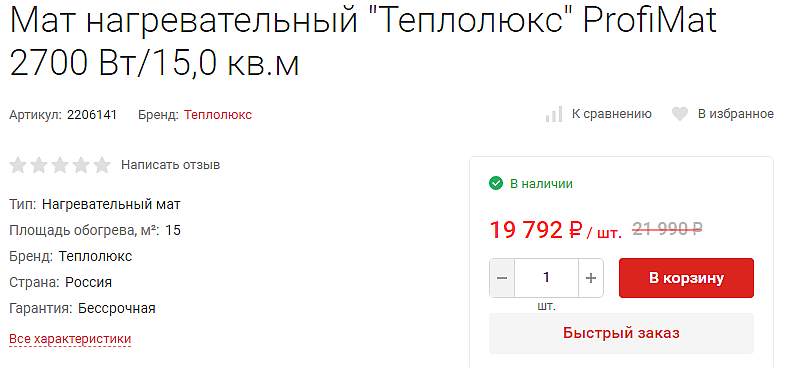
Перенос цен из другого плагина
По нажатию сервисной кнопки "Переход" (блок №1) можно перенести цены из другого плагина. На данный момент поддерживается только плагин "Мульти Цены":

Отобразится список цен, уже созданных в стороннем плагине и возможность выбрать - создать новую цену или же перенести цены в уже ранее созданный вариант цены.
После выбора нажмите кнопку "Выполнить", начнётся перенос:
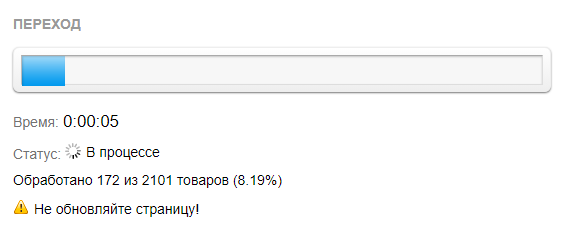
Дождитесь завершения, не перезагружая и не закрывая страницу.
Перенесённые цены и выбранные условия будут отображаться в таблице:

Работа с ценами в админ-панели
Отображение в редактировании товара
Созданные цены отображаются в редактировании товаров, в блоке артикулов. Нажмите кнопку "Еще":
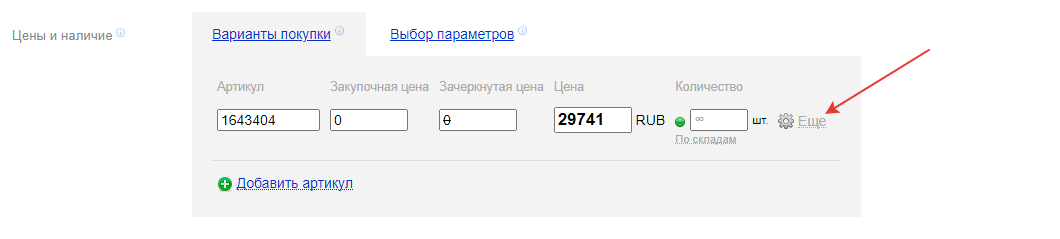
Будет виден блок "Цены PRO":
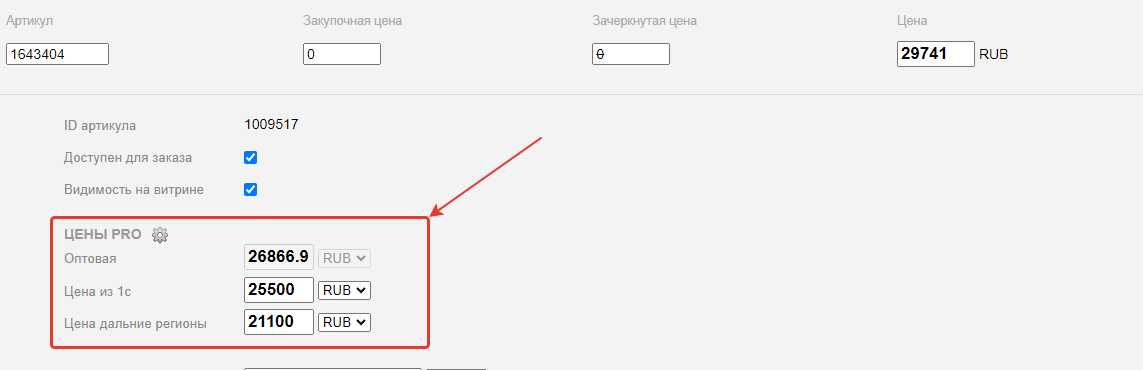
Статичные цены можно отредактировать. Динамичные будут заблокированы, т.к. они расчитываются только по формуле.
Выбор цен в заказе
При создании или редактировании заказа можно поменять тип цены товара, чтобы изменить стоимость:
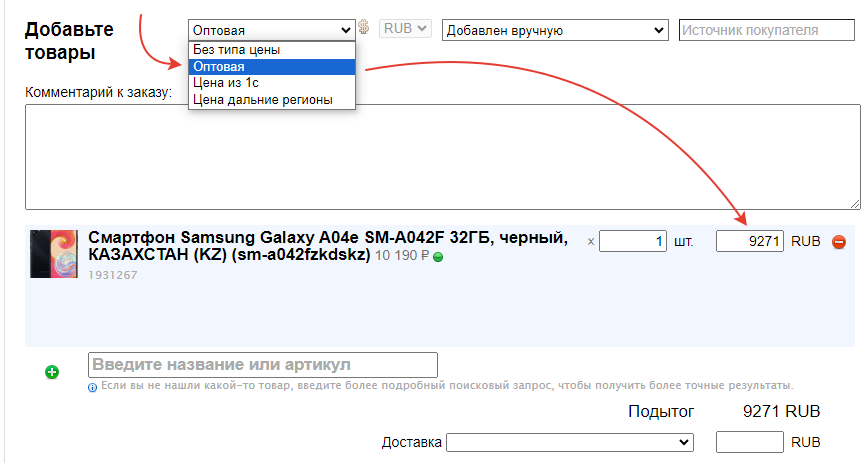
Как заполнить статичные цены
Ручное редактирование
Новые цены можно заполнить вручную, изменив их в редактировании артикула товара:
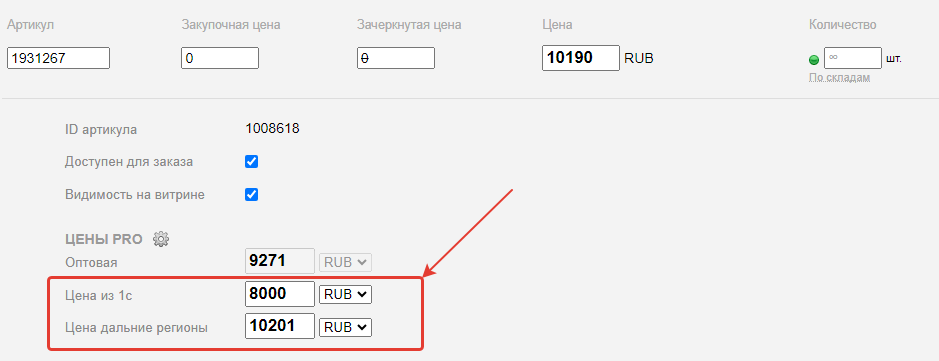
Массовое заполнение
В плагине есть функционал массового заполнения статичной цены, расположенный в блоке №4 первого экрана.

Откроется окно для настроек массового заполнения:
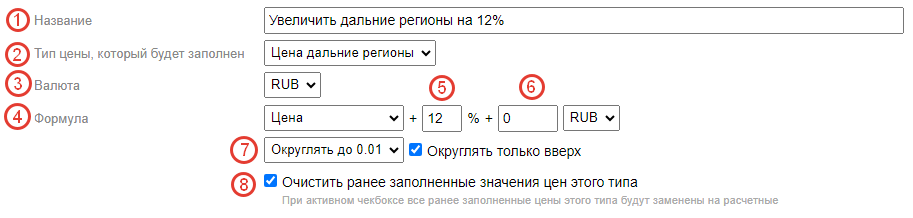
1)Заполните произвольное название, которое отображается только для вашего удобства.
2) Выберите цену, которую нужно заполнить массово.
3) Выберите валюту.
4) Для заполнения формулы выберите цену, от которой нужно сделать расчет.
5) Вы можете добавить наценку или скидку в процентах (например, указав - 10%), и добавить или убавить фиксированную сумму (6).
7) Ниже вы можете выбрать округление.
8) При активном чекбоксе "Очистить ранее заполненные значения..." все ранее заполненные данные будут перезаписаны новыми ценами. Если вам нужно сохранить те цены этого типа, что уже заполнены в товарах, галочку нужно снять.
В нижней части присутствуют три кнопки:
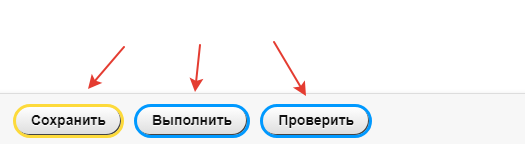
- Сохранить - сохранить выставленные настройки массового заполнения. В будущем можно будет открыть и выполнить снова.
- Выполнить - произвести заполнение цен по выставленным настройкам.
- Проверить - проверить сколько товаров будет задето и сколько обновится цен. Пример результата после отработки кнопки "Проверить":
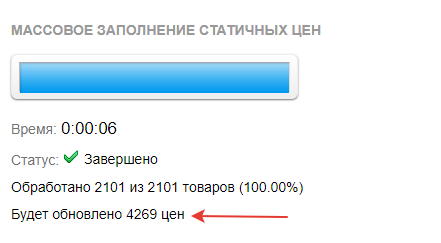
Импорт-экспорт в CSV
Перейдите в раздел "Импорт-экспорт", выберите плагин "Цены PRO":
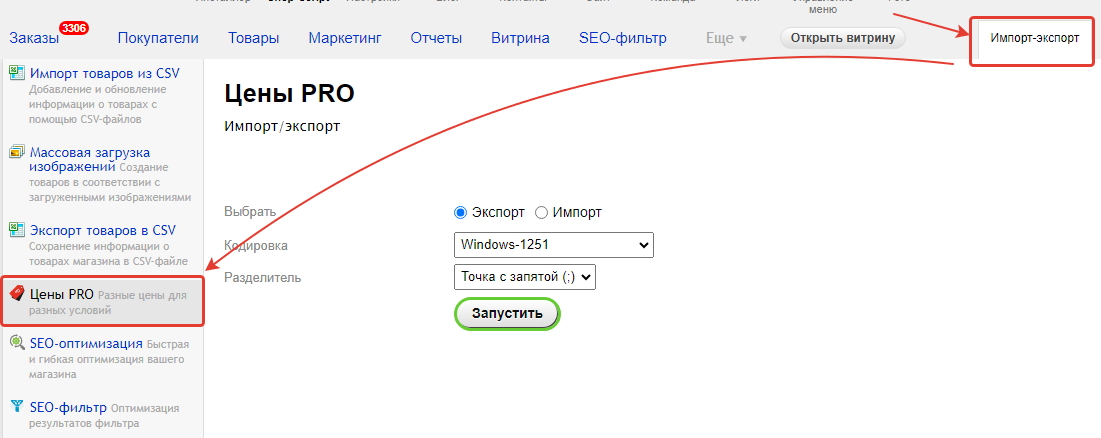
Выберите "Экспорт", нужную кодировку (рекомендуется Windows 1251). Нажмите кнопку "запустить".
Начнётся процесс экспорта в файл:
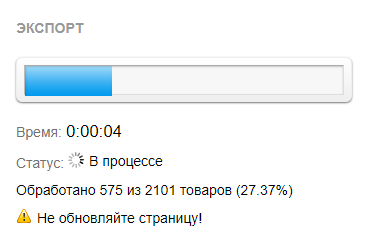
По его окончанию появится ссылка "Скачать", по клику на которую вы скачаете CSV файл с ценами, пример:
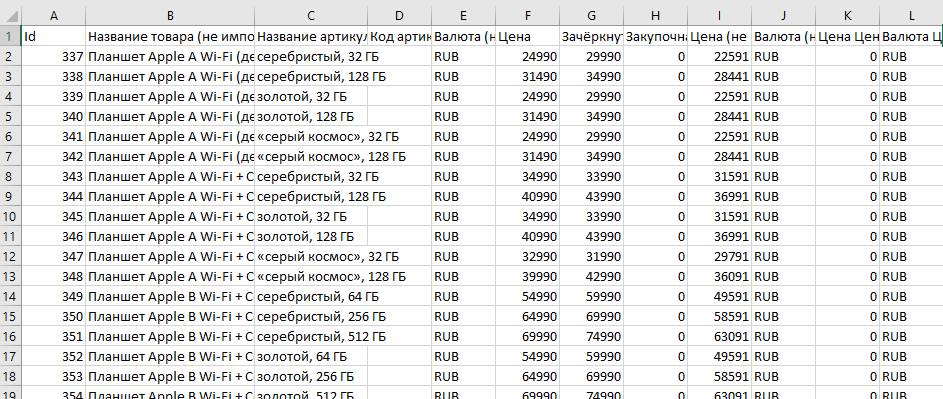
В файле для каждого товра отображается: ID артикула, название товара, название артикула, код картикула, валюта и цены.
Внимание:
- Через импорт-экспорт можно изменить только цены, другие данные здесь только для удобства сопоставления.
- Если цена является динамической, то она не будет импортирована, даже если вы измените её в файле.
- Внимание! Создать новые типы цен через "Импорт-экспорт в CSV" нельзя, можно только заполнить существующие.
Отредактировав файл, импортируйте его на сайт через тот же функционал, изменив выбор на "Импорт":
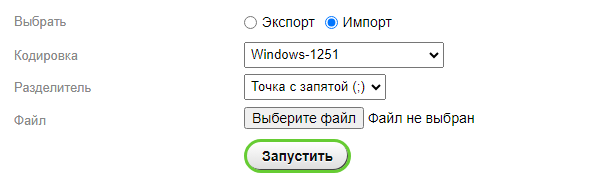
Выберите кодировку, разделитель (такие же, как были при экспорте), сам файл и нажмите "Запустить". Начнётся импорт.
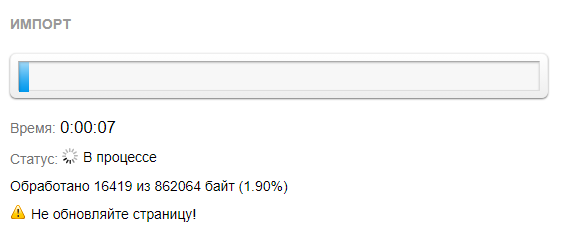
По его окончанию новые цены будут применены к товарам.
Загрузка из 1С
Существует возможность загрузить цены из 1С, через штатный плагин "1С (CommerceML)".
Однако, его нужно слегка модифицировать, подробнее об этом по ссылке ниже:
Инструкция по загрузке модифицированного плагина.
Загрузка из "Мой склад"
Интеграция "Цены Pro" с "Мой склад" реализована в плагине "Полная интеграция МойСклад API"
При настройке параметров синхронизации, в разделе сопоставления цен вы можете выбрать новые созданные цены из "Цены PRO" и выгрузить в них информацию из Мой склад, пример:
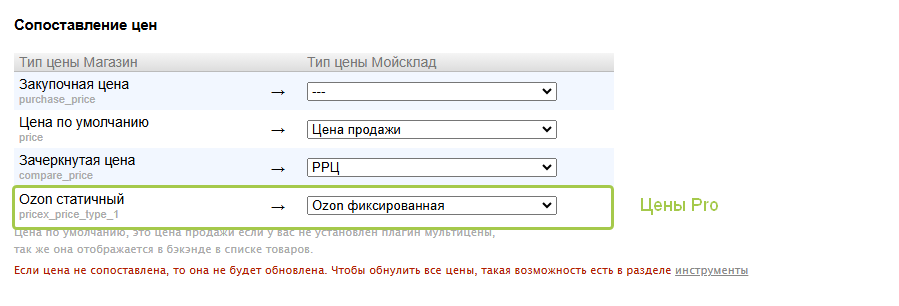
Расчет динамичных цен
Для "динамичных" цен вы можете добавить наценку или скидку в процентах (например, указав - 10%), и добавить или убавить фиксированную сумму.

Не забудьте выбрать округление, если не хотите, чтобы на витрине отобразились дробные цены.
Для того, чтобы цены регулярно пересчитывались нужно добавить в планировщик Cron команду на обновление.
Команда для конкретной цены находится в нижней части окна создания цены:
В будущих версиях плагина появится возможность создавать более сложные формулы расчета.
Добавить задание в Cron на регулярный пересчет цен.
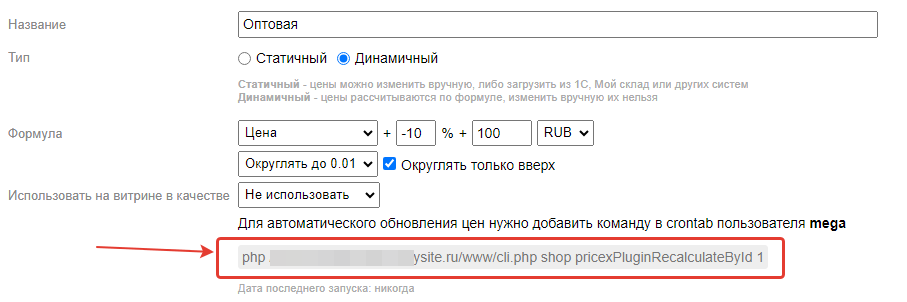
Если у вас несколько динамичных цен и их нужно пересчитывать все разом, не добавляя каждую команду по отдельности, то есть общая команда на главном экране в блоке №6.
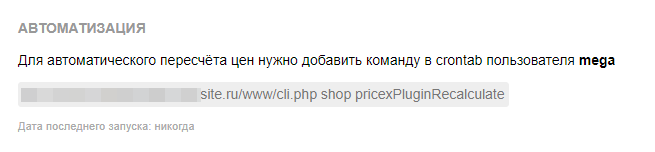
Что такое Сron и как добавлять команды?
Передача новых цен
Помимо использования на витрине, новые цены можно передавать в сторонние сервисы и маркетплейсы.
Например, новые созданные цены можно выбрать в плагине "Яндекс.Маркет PRO" и передать в любой сервис, поддерживающий формат YML.
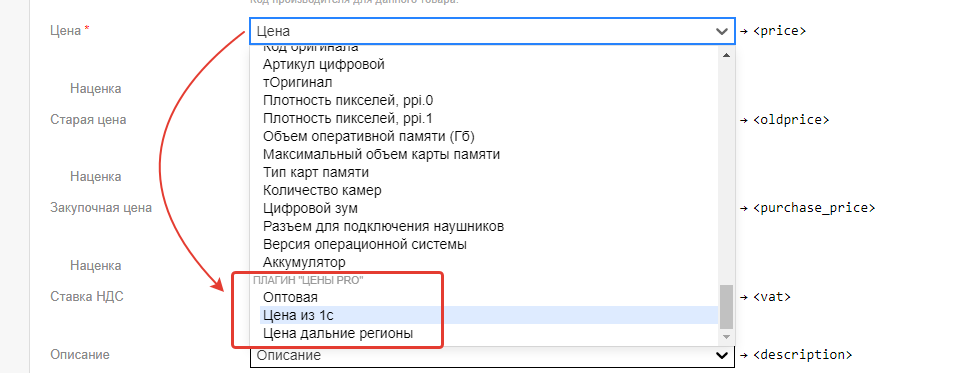
Так происходит выбор в приложении "Интеграция с Ozon":
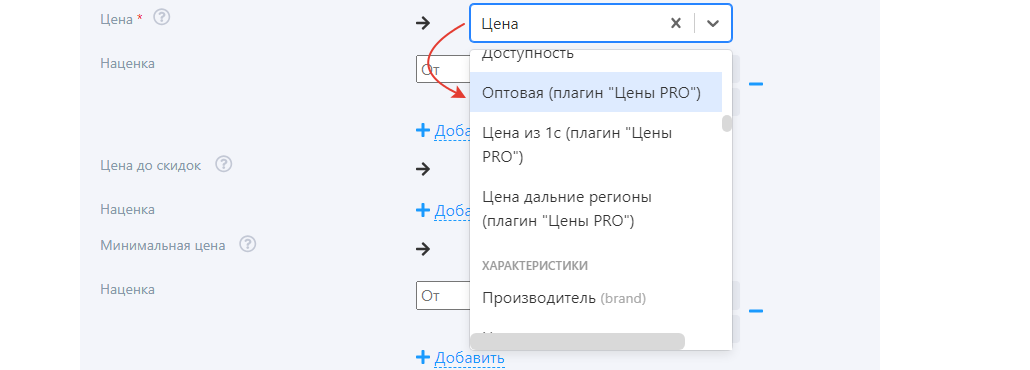
Или в плагине "Интеграция с Яндекс.Маркет":
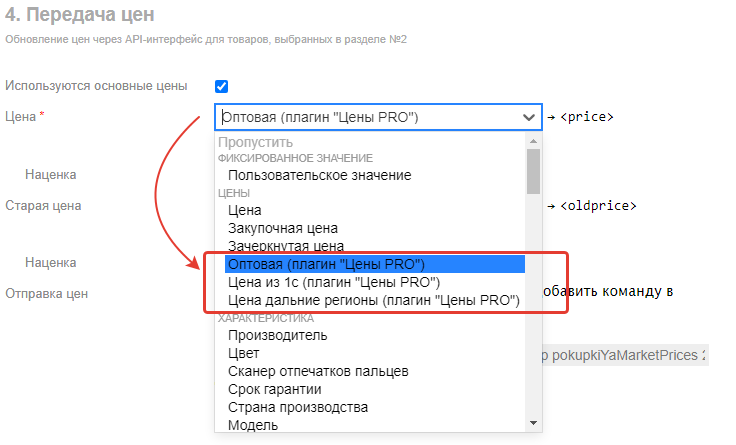
Интеграция с другими плагинами планируется.
Дополнительные опции
С помощью дополнительных опций можно управлять интеграциями с различным функционалом сайта.